 Visual Studio 2019 版本 16.2 发行说明
Visual Studio 2019 版本 16.2 发行说明
开发者社区 | 系统要求 | 兼容性 | 可分发代码 | 发布历史记录 | 许可条款 | 博客 | Visual Studio 新增功能文档
注意
此版本不是最新版本的 Visual Studio。 若要下载最新版本,请访问 Visual Studio 网站。
Visual Studio 2019 版本 16.2 中的新增功能
支持的时间范围
此版本现已不受支持。 有关 Visual Studio 支持的详细信息,请查看 Visual Studio 2019 的支持策略。
请参阅最新版本的发行说明或访问 Visual Studio 站点下载最新支持的 Visual Studio 2019 版本。
Visual Studio 2019 版本 16.2 发行版
- 2019 年 9 月 10 日 Visual Studio 2019 版本 16.2.5
- 2019 年 9 月 5 日 — Visual Studio 2019 版本 16.2.4
- 2019 年 8 月 20 日 — Visual Studio 2019 版本 16.2.3
- 2019 年 8 月 13 日 — Visual Studio 2019 版本 16.2.2
- 2019 年 8 月 6 日 — Visual Studio 2019 版本 16.2.1
- 2019 年 7 月 24 日 — Visual Studio 2019 版本 16.2
Visual Studio 2019 博客
可从 Visual Studio 2019 博客获取来自 Visual Studio 工程团队的官方产品见解。 有关 Visual Studio 2019 版的详细信息,可参阅以下文章:
 Visual Studio 2019 版本 16.2.5
Visual Studio 2019 版本 16.2.5
发布时间:2019 年 9 月 10 日
Visual Studio 2019 版本 16.2.5 中已修复的主要问题
- Visual Studio 在创建新的 SSIS 项目时停止响应
- 修复了编辑器使用时间过长时 UI 冻结的问题。
安全公告通知
CVE-2019-1232 诊断中心标准收集器服务特权提升漏洞
诊断中心标准收集器服务不正确地模拟特定文件操作时,存在特权提升漏洞。 成功利用此漏洞的攻击者可以获得提升的权限。 对易受攻击的系统拥有非特权访问权限的攻击者可利用此漏洞。 此安全更新可确保诊断中心标准收集器服务正确模拟文件操作,从而解决这一漏洞。
CVE-2019-1301:.NET Core 中的拒绝服务漏洞
.NET Core 未正确处理 Web 请求时,存在拒绝服务漏洞。 如果攻击者成功利用此漏洞,可能会导致对 .NET Core Web 应用程序拒绝服务。 可以远程利用漏洞,无需进行身份验证。
此更新通过纠正 .NET Core Web 应用程序处理 Web 请求的方式解决此漏洞。
 Visual Studio 2019 版本 16.2.4
Visual Studio 2019 版本 16.2.4
发布时间:2019 年 9 月 5 日
Visual Studio 2019 版本 16.2.4 中已修复的主要问题
- 已修复:运行所选代码生成器时出错:“值 -1 超出可接受的 [0,2147483647] 范围。参数名: value”
- 已修复:卸载项目时,VS2019 会随机挂起
- 已修复:打开新 cpp 文件时,vcpkgsrv.exe 会冻结 VS
- 修复了在关闭 Visual Studio 2019 时导致其停止响应的问题。
- 新增了错误处理功能,可在显示已启用按监视器感知的工具窗口时防止出现故障。
 Visual Studio 2019 版本 16.2.3
Visual Studio 2019 版本 16.2.3
发布日期:2019 年 8 月 20 日
Visual Studio 2019 版本16.2.3 中已修复的主要问题
- 已修复:升级到 16.2 版后找不到 Android SDK
- 已修复:更新 Visual Studio 并出现消息“安装已完成”后导致其无法启动。
- 已修复:target="blank">使用 --noweb 时无法安装 VS。
- 修复了阻止某些用户在脱机状态下安装 VS 的问题。
- 修复了在关闭 Visual Studio 期间导致其崩溃或停止响应的问题。
- 修复了在保存更改的 Xamarin.Android 项目属性或生成导致产品停止响应的项目时与时序相关的问题。
- 修复了 C# 用户在命名空间中键入内容时 Visual Studio 出现崩溃的问题。
- 修复了在重新加载解决方案后有时会阻止 SSIS 包成功运行的问题。
 Visual Studio 2019 版本 16.2.2
Visual Studio 2019 版本 16.2.2
发布时间:2019 年 8 月 13 日
Visual Studio 2019 版本 16.2.2 中修复的主要问题
- 修复了测试资源管理器在 VS2019 16.2.0 上无法显示测试的问题
- 修复了 Visual Studio 在关闭期间可能停止响应的问题。
安全公告通知
CVE-2019-1211 Git for Visual Studio 特权提升漏洞
当 Git for Visual Studio 错误地分析配置文件时,其中存在特权提升漏洞。 成功利用此漏洞的攻击者可以在另一个本地用户的上下文中执行代码。 要利用此漏洞,经过身份验证的攻击者需要先修改系统上的 Git 配置文件,再安装完整的应用程序。 然后,攻击者需要使系统上的另一个用户执行特定的 Git 命令。 更新更改了编辑配置文件所需的权限,从而解决了这一问题。
 Visual Studio 2019 版本 16.2.1
Visual Studio 2019 版本 16.2.1
发布时间:2019 年 8 月 6 日
Visual Studio 2019 版本 16.2.1 中修复的主要问题
- 修复了导致使用 Xamarin.Android.Arch.Work.Runtime NuGet 包的 Xamarin.Android 项目失败,并显示“找不到 com.google.common.util.concurrent.ListenableFuture 的类文件”的问题。
- 修复了 VS2019 预览 2 中存在 EditText 时链接程序集导致应用崩溃的问题
- 修复了打开扩展管理器时,“部分或全部标识引用无法转换”的错误;修复了无法保留某些 IDE 设置的问题。
- 修复了并行堆栈显示无意义线程数的问题
- 修复了以下问题:修复后,build cmake 文件夹失败,并显示 D8050,无法使用 tasks.vs.json 进行编译,且无法识别“cl”
- 修复了 VS 2019 预览版中无法再通过测试资源管理器中的特征进行分组
- 修复了某些 c++ 代码分析警告未本地化的问题
- 修复了 Service Fabric 项目未加载的问题
- 现在,将 $(MSBuildVersion) 正确地报告为 16.2.x,而不是错误的 16.200.19。
- 修正了关闭 GoToAll/Symbol UI 后导致随机崩溃的问题。
- 修正了 Visual Studio 登录期间发生崩溃的问题。
- 修正了 Android 上表单预览器经常停止响应并需要重启的问题。
- 添加了 iOS Designer Xcode 10.3 支持。
发布时间:2019 年 7 月 24 日
IDE
- 按住 Alt 键 + 括号内的字母以快速跳至开始窗口和新项目对话框屏幕中的不同操作,以获取完整的键盘辅助功能。
- 启动 Visual Studio 以加载文件时,将包括解决方案文件的任何文件类型拖动并放置到开始窗口。
- 通过拖动边缘重新调整开始窗口和新项目对话框的大小。 Visual Studio 会记住在两次调用窗口期间更改的大小。 在启动状态下,可双击标题栏区域来最大化窗口,单击任务栏图标来最小化窗口。
- 转到“工具”> “命令行”或通过 Visual Studio 搜索进行搜索来访问发开人员命令提示和开发人员 Power Shell。 从 IDE 中访问它们,会自动根据当前打开的解决方案或文件夹来设置其路径。
- 预览功能工具选项页面有全新的外观,可提供关于功能的更多信息。 查看此页面了解新功能并提供关于功能的反馈。
- 预览功能:启用“标准工具窗口布局”预览功能,通过减少打开功能窗口的影响来缩短 Visual Studio 的启动时间。
- 备份文件现已存储到临时文件夹,以避免使用与 OneDrive 同步的“我的文档”文件夹中不必要的存储空间
- 用户只需登录一次即可访问 Visual Studio、Azure CLI 或 Azure PowerShell 中的 Azure 资源。
- 使用开发人员 PowerShell,用户可以执行可从开发人员命令提示执行的所有操作,只不过现在是从逐渐熟悉的 PowerShell 界面完成。
- Visual Studio 保留了两次调用新建项目对话框期间的语言、平台和项目类型筛选器,这样只需单击几下,即可轻松访问常用的模板。
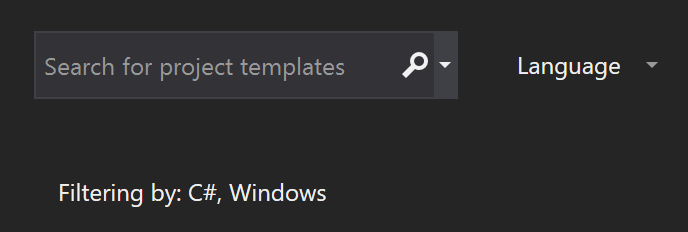
可扩展性
- LSP:折叠范围已更新,以更好地支持大型代码片段
- 使用 Newtonsoft.Json 的扩展可能会利用新版本中的功能。
C++
- 对于使用 Clang 配置的本地 CMake 项目,代码分析现在运行 clang-tidy 检查,显示为编辑器警告(波形曲线)和错误列表中的后台代码分析的一部分。
- 更新了 C++17 的 P0067R5 的
<charconv>标头基本字符串转换:- 增加了
chars_format::fixed和chars_format::scientific精度的浮点to_chars()工作负载(chars_format::general precision是唯一尚未实现的部分) - 优化了
chars_format::fixed最短
- 增加了
- 增加了以下 C++20 标准库预览功能:
- Windows SDK 不再是用于 Windows 的 CMake 和用于 Linux 的 CMake 组件的依赖项。
- 对 C++ 链接器进行了改进,以显著改善输入大量内容时的迭代生成时间。
/debug:fast和/incremental时间已平均缩短 2 倍,/debug:full已缩短 3-6 倍。
Visual Studio 安装程序支持
- Visual Studio 安装程序现在可以根据用户已安装的内容对改进的空间大小进行检测。 如果所需的空间大小明显大于所提供的大小,那么之前的警告现在会转换为错误并阻止安装。
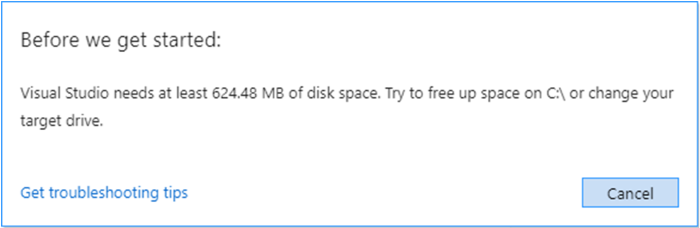
Microsoft Edge Insider 支持
- Visual Studio 现在为 ASP.NET 和 ASP.NET core 项目在新的 Microsoft Edge Insider 浏览器中调试 JavaScript。
- 安装浏览器、设置应用程序 JavaScript 中的断点并使用 Edge Insider 浏览器开启调试会话。 Visual Studio 将在启用调试的情况下启动新浏览器窗口,以允许开发人员在 Visual Studio 中单步调试应用程序 JavaScript。
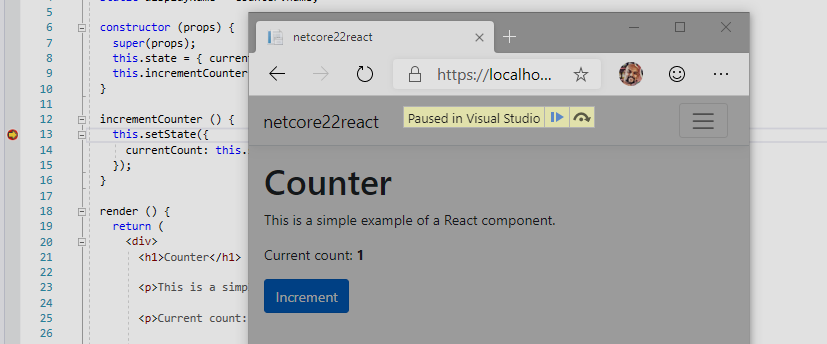
- Visual Studio 还支持使用“浏览方式”选项调试自定义浏览器配置,以使用自定义 CLI 参数(如 ---inprivate)启动浏览器。
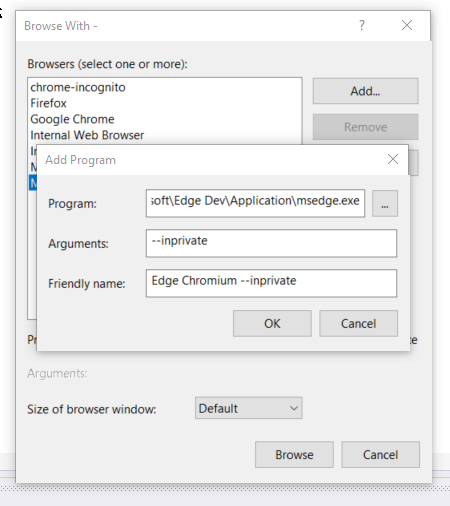
.NET
- 用户已请求恢复“对 Using 排序”命令,此命令不同于“删除 Using 命令”。 “编辑”>“IntelliSense”下现在提供“对 Using 排序”命令。
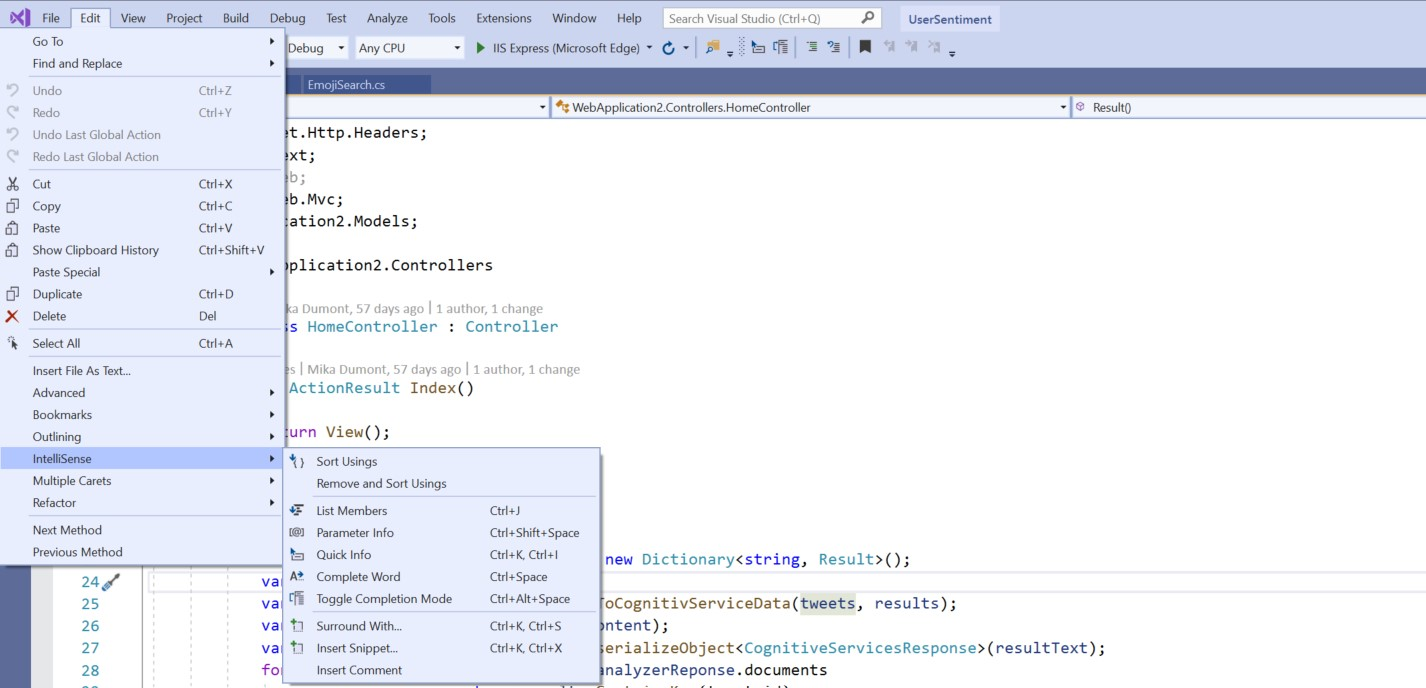
- 用户现在可以将 switch 语句转换为 switch 表达式。 当 switch 表达式全新的 C# 8.0 功能时,在项目文件下,验证语言版本是否已设置为预览版。 将光标置于 switch 关键字和类型 (Ctrl+.) 中,以打开快速操作和重构菜单,然后选择“将 switch 语句转换为表达式”。
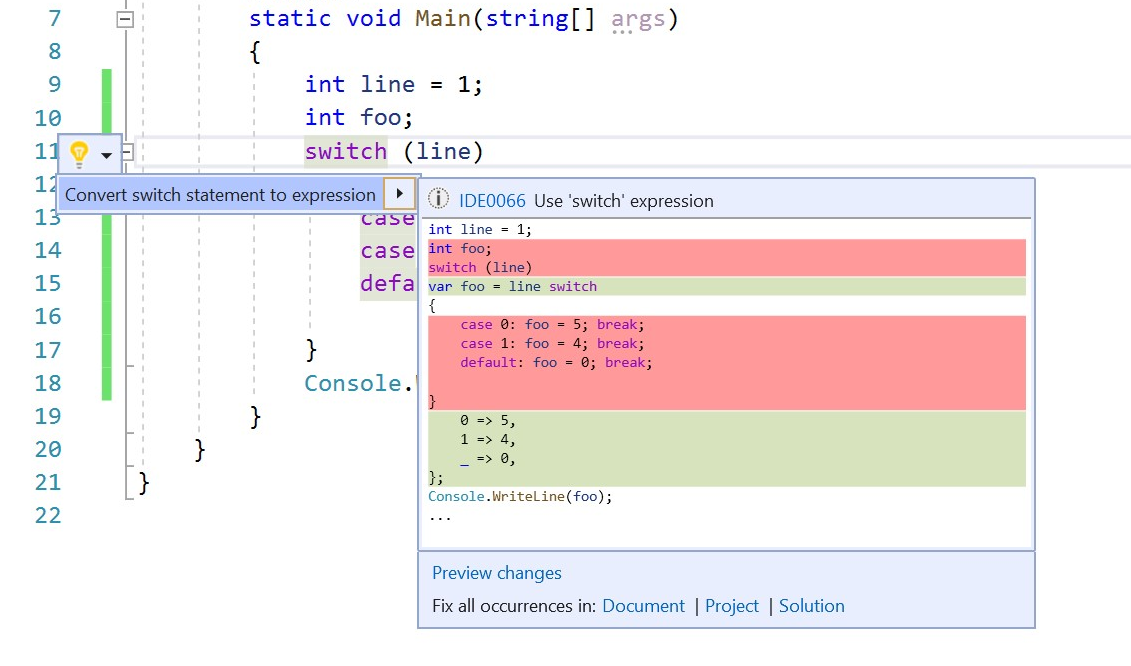
- 开发人员现在可以通过代码修复生成参数。 将光标置于变量名称和类型 (Ctrl+.) 中以打开快速操作和重构菜单。 选择此选项以生成变量,从而生成新参数。
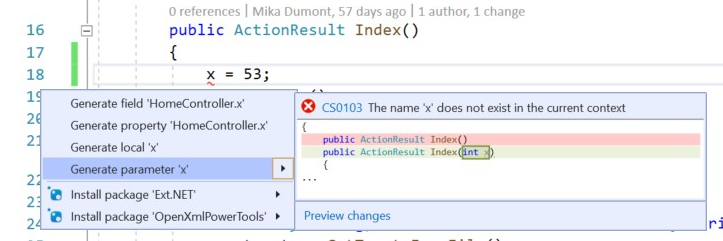
WPF/UWP 工具
生成 WPF/UWP 应用程序的客户将在 Visual Studio XAML 工具中看到以下改进:
XAML 调试工具:
- XAML C#“编辑并继续”现在称为 XAML 热重载:面向 WPF/UWP 客户的 XAML C#“编辑并继续”现在称为 XAML 热重载,这一新名称旨在更好地反映此功能的实际工作方式(因为进行 XAML 编辑后无需暂停),并与 Xamarin.Forms 中的类似功能保持一致。
- XAML 热重载可用/不可用:应用内工具栏已更新,现可指示 XAML 热重载是否可用且是否链接到相关文档。 在此项改进之前,如果不先尝试使用该功能,客户就没法知道 XAML 热重载是否正在运行,而这会让客户感到困惑。
- 应用内工具栏现根据主题设计:应用内工具栏现已根据 Visual Studio 选择的主题颜色设置了样式。
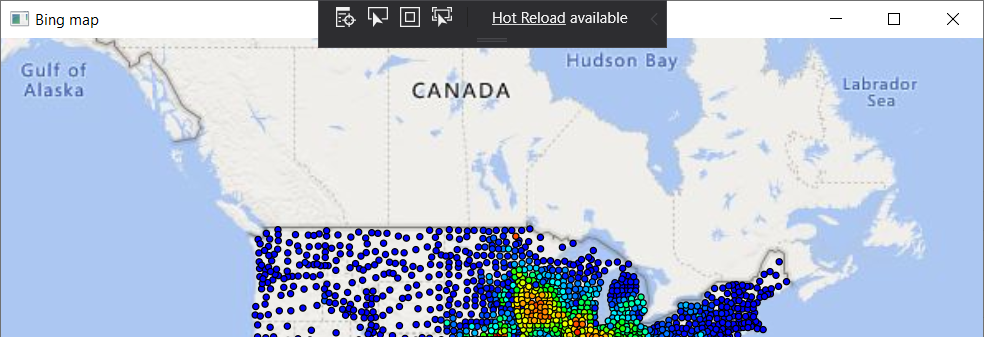
- 应用内工具栏元素选择行为更改:我们更新了“启用选定内容”这一应用内工具栏功能在正在运行的应用中选择元素的行为。 由于此项更改,在你选择第一个元素后,选择器将停止选择元素。 此更改根据客户反馈作出,它使得该功能与 F12 浏览器等类似工具行为一致。
测试资源管理器
测试资源管理器现在包含重大 UI 改进,其中包括改进了大型测试集处理,使筛选更为自然,增加了可发现的命令,并添加了允许用户微调显示的测试信息的可自定义列。
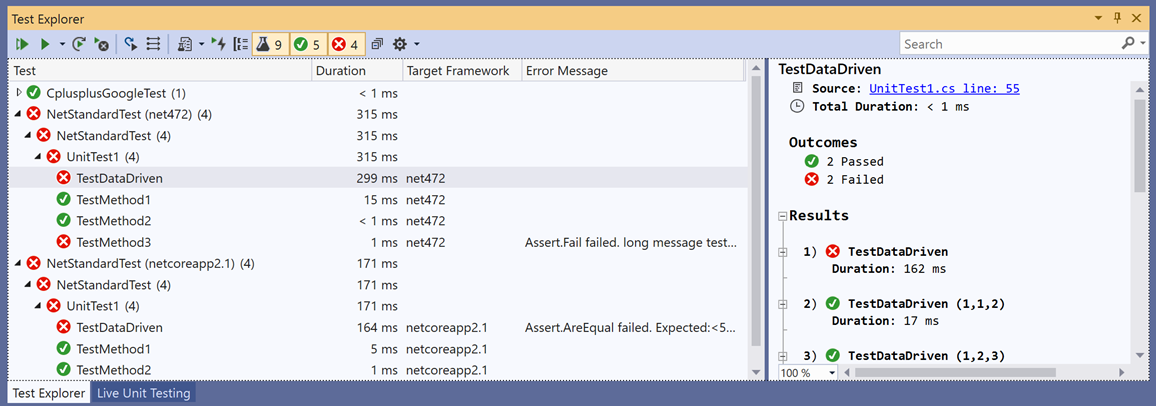
- Visual Studio 进程占用的内存大幅减少,包含大量测试的解决方案的测试发现速度更快。
- 借助新筛选器按钮,用户可以根据测试结果轻松筛选视图。 单击一次即可显示失败的测试!
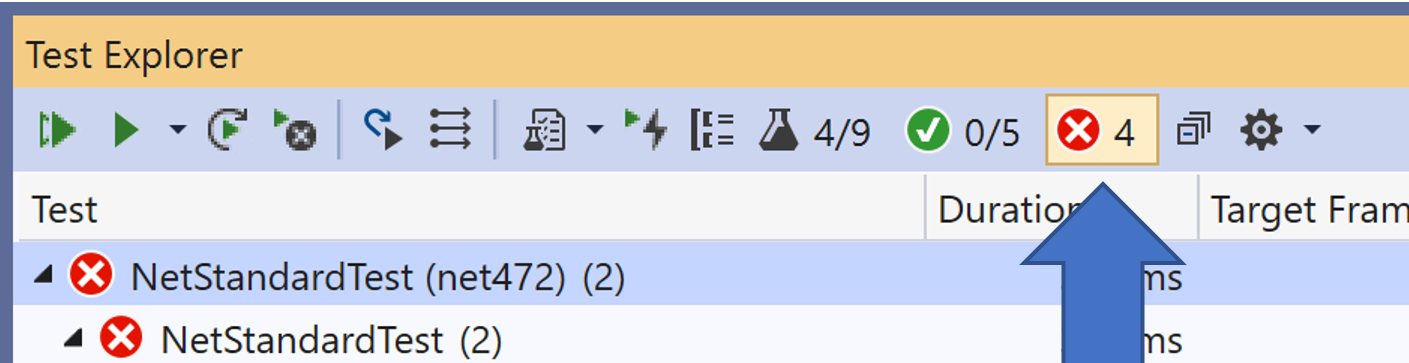
- 借助“运行未通过的测试”和“运行以前的测试运行”的附加按钮,可以轻松发现部分最常用的与测试相关的键盘快捷方式。
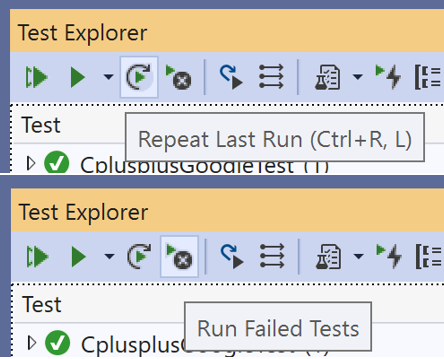
- 用户通过选择要显示的列,即可快速自定义测试显示的信息! 在调查性能时可以查看“持续时间”列,在比较结果时可以使用“消息”列。 在可自定义性方面,此表布局类似于“错误列表”表。 此外,还可以使用筛选器图标筛选列(将鼠标悬停在列标题上,即会显示相应图标)。
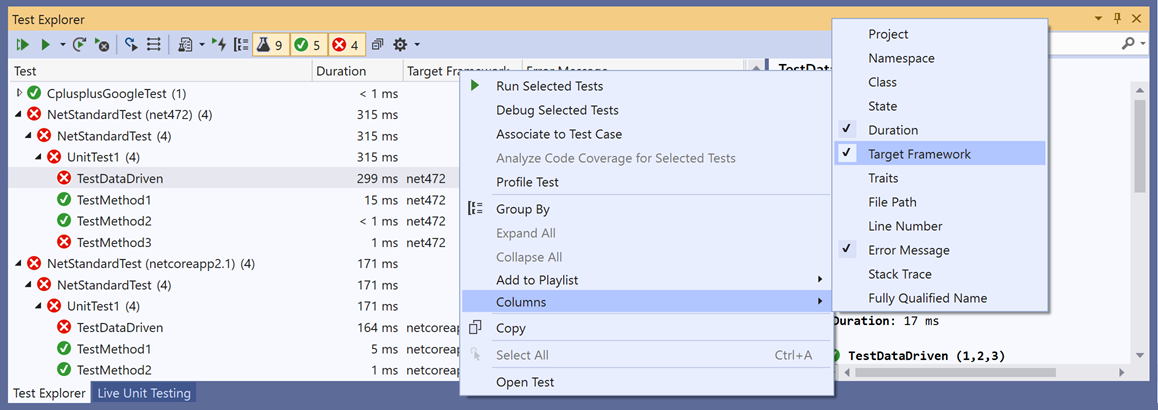
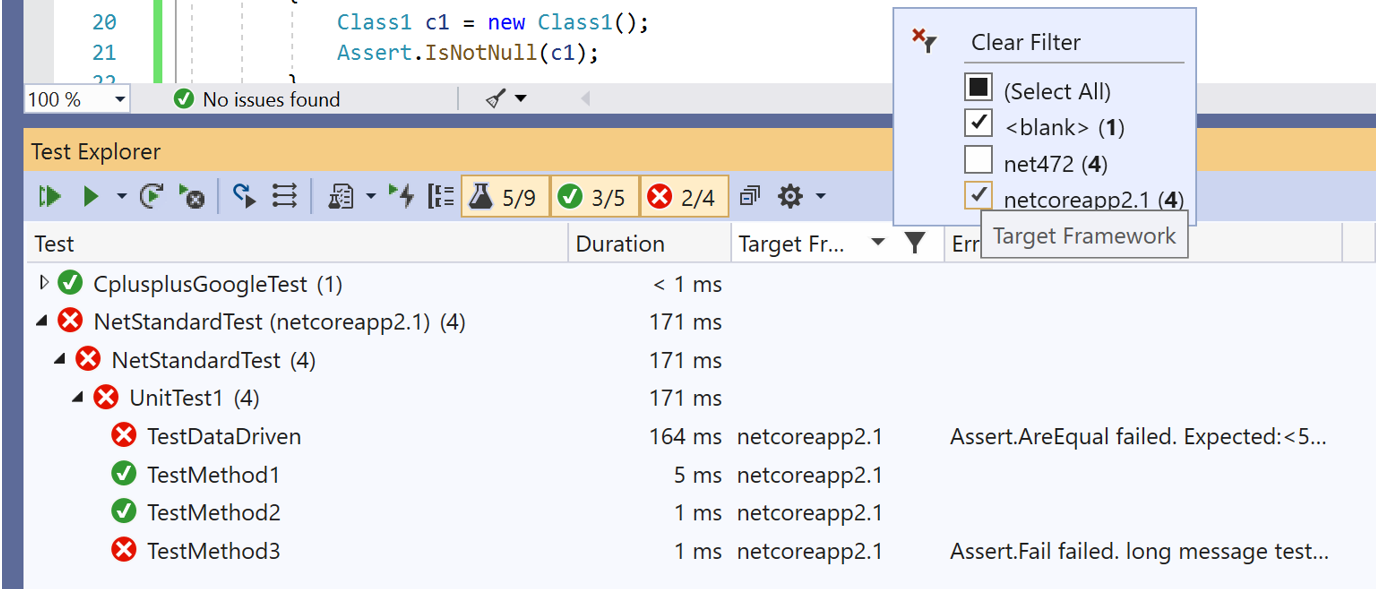
- 用户可以指定测试层次结构的各个层显示的内容。 默认层有“项目”、“命名空间”和“类”,但也可选择“结果”或“持续时间”分组。
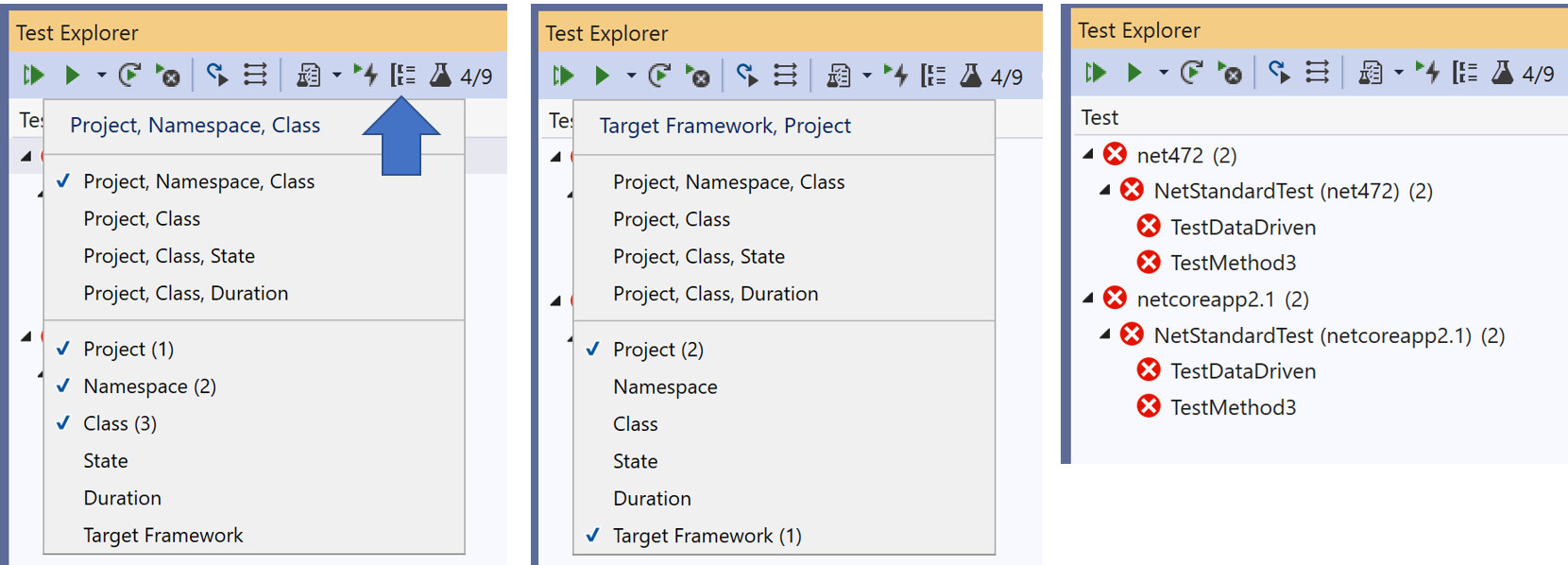
- 测试状态窗口的可用性增强(测试列表下面显示消息、输出等的窗格)。 用户可以复制文本的子字符串,并且固定字体宽度以获取更多可读的输出。
- 多个选项卡可显示播放列表,并且可以根据需要轻松创建和弃用它们。
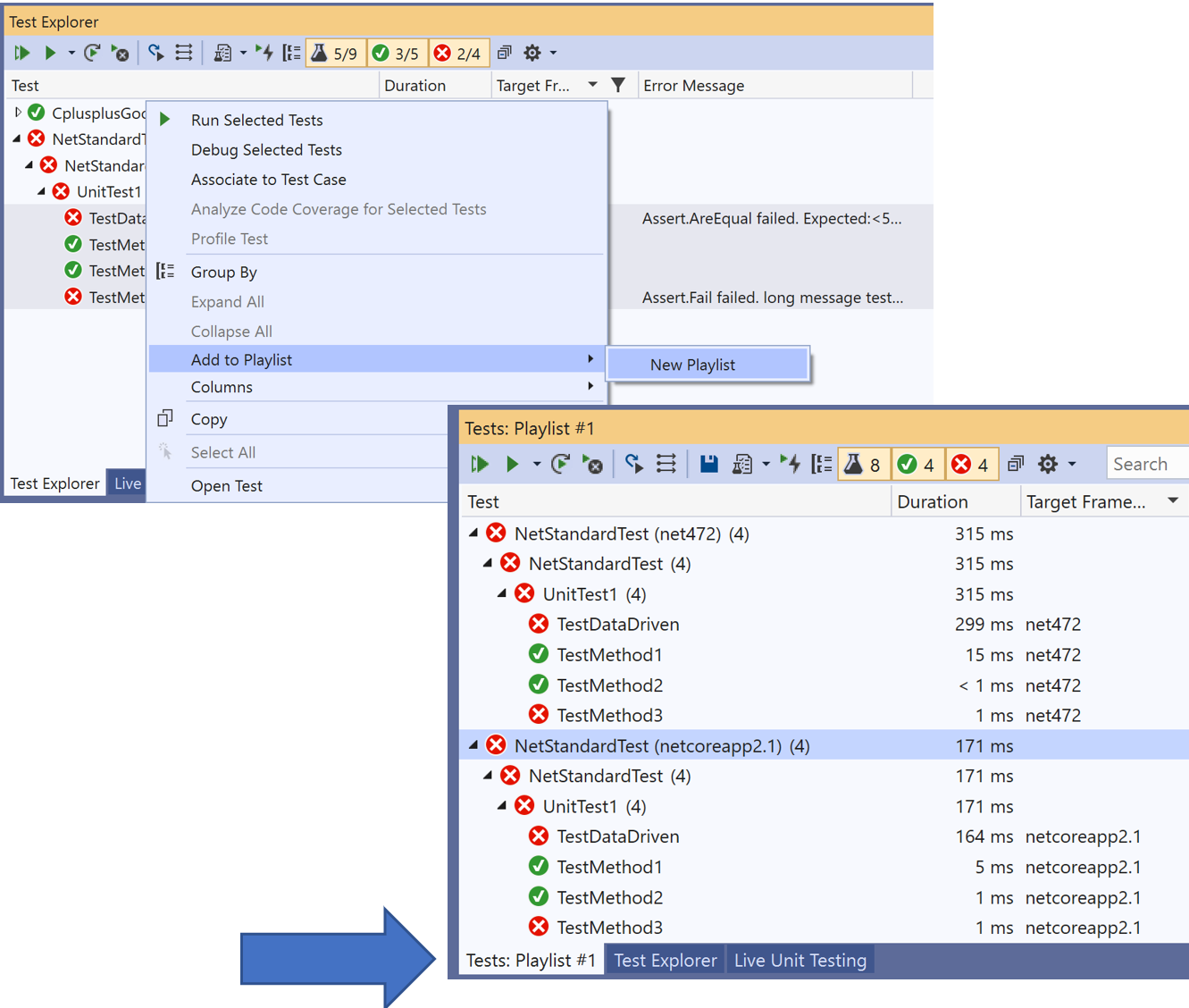
- 在测试资源管理器中,Live Unit Testing 现在拥有自己的视图。 它显示当前包含在 Live Unit Testing(又称为实时测试集)中的所有测试,因此测试人员可以轻松跟踪与手动运行测试结果分开的 Live Unit Testing 结果。
- 提供了可显示多目标测试结果的目标框架列。
Android
- 借助含“预先”编译(已分析的 AOT)的启动跟踪支持,将启动速度提升高达 50%。
- Visual Studio 所有版本都可使用。
- 通过 Xamarin.Android SDK MSBuild 支持创建 Android 应用捆绑包 (.aab)。
- 新 Android 项目现在默认启用 Android 资产打包工具 2.0 (AAPT2)。
- 生成和部署性能增强。
- Android Q Beta 2 预览版绑定。
- 通过现在提供预览版的 AndroidX NuGet,在 Android 应用程序中使用 AndroidX。
- 此版本包含以下 Xamarin. Android SDK:
iOS
- 此版本包含以下 Xamarin iOS SDK:
弃用的项
- 创建新的 Azure DevOps Server (TFS) 项目的项目创建向导已从团队资源管理器中删除。 想创建新项目的用户仍可以转到其 Azure DevOps Server 实例并通过 Web UI 创建项目。
- 连接到 Azure DevOps Server (TFS) 项目时,Sharepoint 集成选项卡已从团队资源管理器中删除。 Azure DevOps/Sharepoint 集成已在 TFS 2018 中弃用。
Visual Studio 2019 版本 16.2 中修复的主要问题
- 已修复的已知问题:无法部署到 HoloLens;“由于错误 80004005,无法获取开发人员许可证”
- 已修复的已知问题:从模板启动新的 nanoFramework 项目时停止响应。
- 已修复的已知问题:单击 Visual Studio 时 SQL 发布对话框处于隐藏状态。
- 已修复的已知问题:iOS 应用不能进行构建和部署。
- 已修复的已知问题:在运行 WPF 应用之后,Visual Studio 停止一段时间。
- 已修复的已知问题:调试器进程运行很长时间人,然后崩溃。
- 已修复的已知问题:编译器和链接器中的内部错误
- 已修复的已知问题:调试器进程运行很长时间人,然后崩溃。
- 已修复的已知问题:可从模板启动新 nanoFramework 项目
- 已修复的已知问题:单击 Visual Studio 时 SQL 发布对话框处于隐藏状态
- 已修复的已知问题:Visual Studio 生成的 .gitignore 中不包含 .coverage 文件
- 已修复的问题:增加 AndroidClientHandler 超时时间
- 修复了在输入新行时阻止缩进的 Live Share Bug。
- 修复了工作流设计器中导致其停止响应的 Bug。
- 修复了诊断中心中导致其停止响应的问题。
- 修复了卸载多个项目时出现的 Null 异常错误。
- 修复了阻止用户在 Xbox 或远程设备上调试其 UWP 测试的问题。
已知问题
单击以下链接,查看 Visual Studio 2019 版本 16.2 中的所有问题和可用解决办法。
反馈和建议
我们期待你的宝贵意见和建议! 如有问题,请通过安装程序或 Visual Studio IDE 右上角的“报告问题”选项告知我们。 ![]() 图标位于右上角。
可以在 Visual Studio 开发者社区中提出产品建议或跟踪问题,也可在其中提问、寻找答案和建议新功能。
此外,还可通过实时聊天支持获得免费安装帮助。
图标位于右上角。
可以在 Visual Studio 开发者社区中提出产品建议或跟踪问题,也可在其中提问、寻找答案和建议新功能。
此外,还可通过实时聊天支持获得免费安装帮助。
Blogs
通过参考开发人员工具博客网站中的见解和建议,随时掌握所有新版本的最新最全资讯,并发表有关大量功能的深入分析帖子。
Visual Studio 2019 发行说明历史记录
要详细了解 Visual Studio 2019 的历史版本,请查看 Visual Studio 2019 发行说明历史记录。